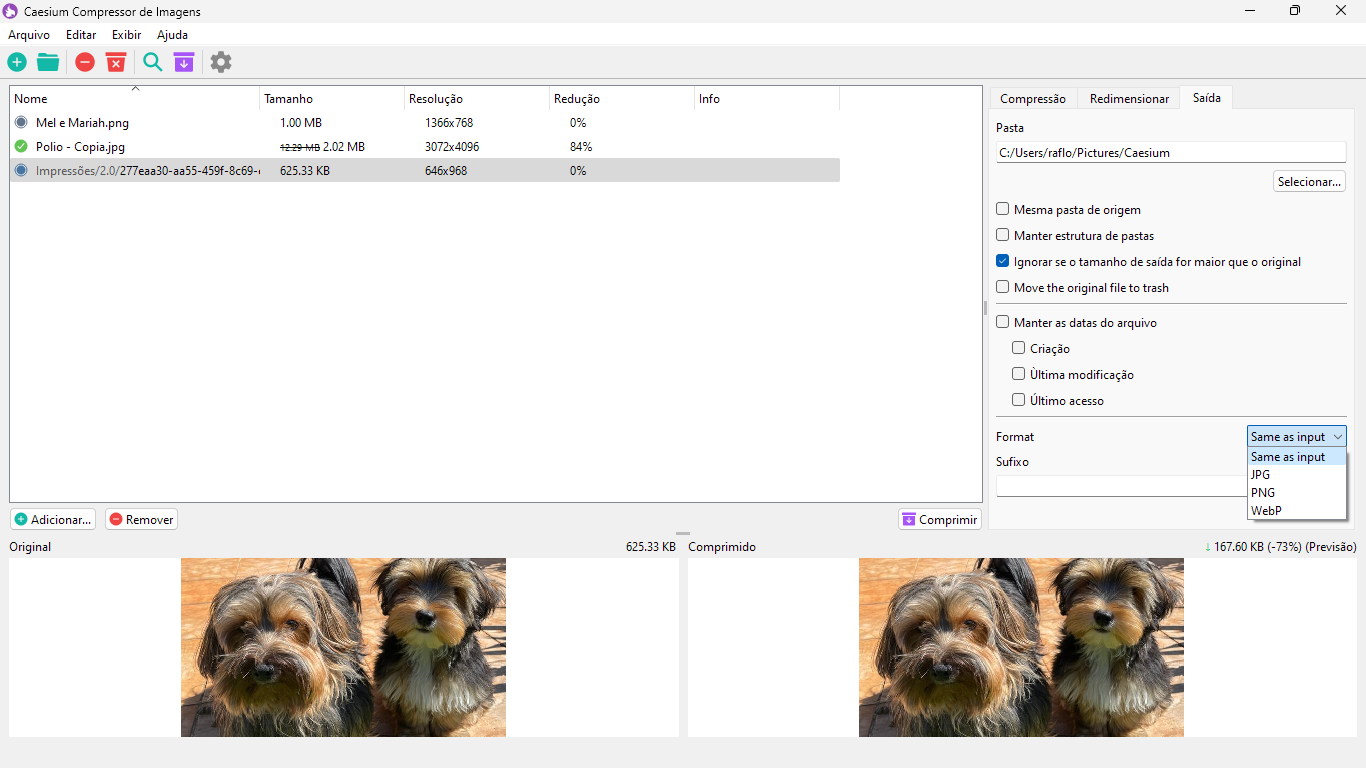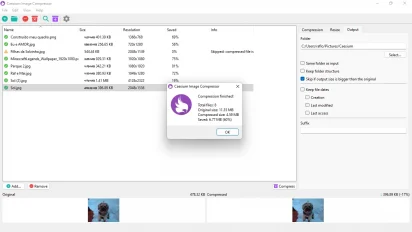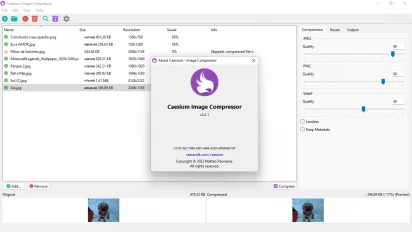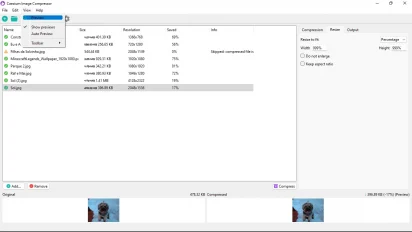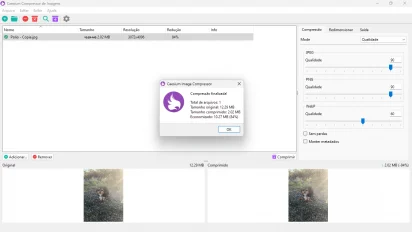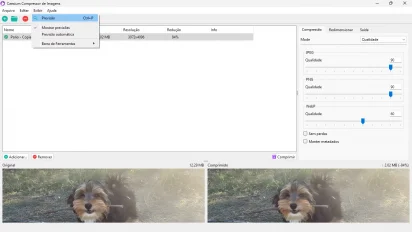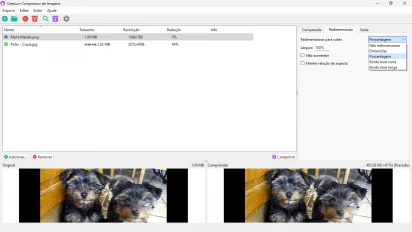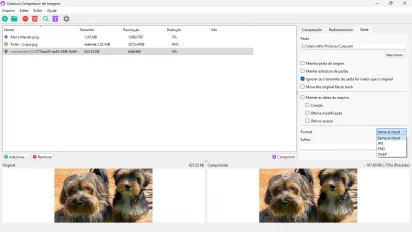Descrição: Essa é a versão portátil, que não necessita de instalação, do Caesium. Ele é um poderoso compressor de imagens para Windows capaz de reduzir efetivamente o tamanho de seus arquivos dos formatos JPG, PNG e WebP, em até 90% em relação ao tamanho original, mantendo o melhor da qualidade visual.
Com isso, ele permite que você possa não só economizar espaço em disco, mas também otimizar seus arquivos para compartilhamento ou mesmo postagem em suas páginas para finalidades de carregamento mais rápido, por exemplo.
Compressão em lote e pré-visualização
O programa permite adicionar suas imagens individualmente ou mesmo em lote através de pastas para conversões múltiplas de uma só vez. Para isso, você só precisa selecionar seus arquivos ou mesmo a pasta com seus todos eles, escolhendo também o destino em “Saída” e a respectiva qualidade em “Compressão”.
Após isso, você já pode efetivamente proceder com a redução de suas imagens ao selecionar a opção “Comprimir”, conforme você pode ver na captura de tela logo abaixo.
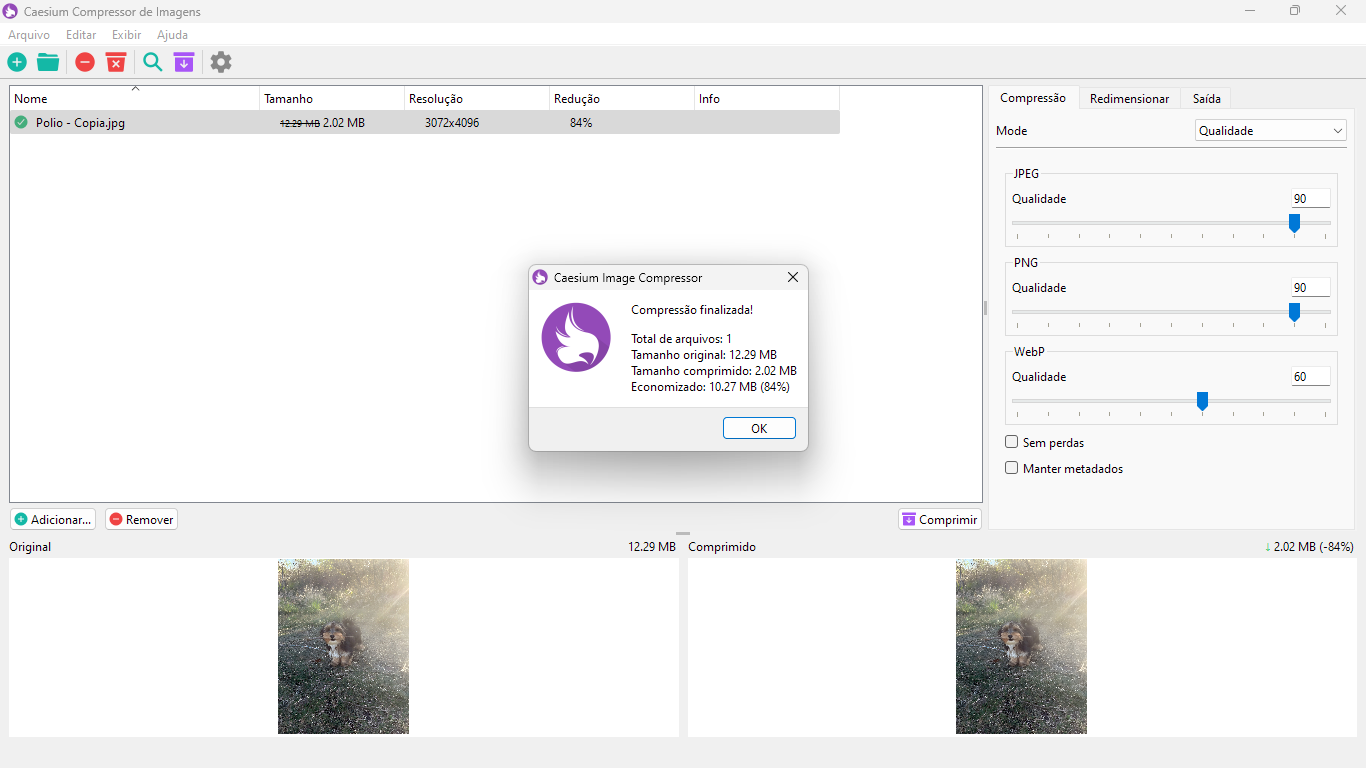
Ele também conta com uma especial funcionalidade de pré-visualização que lhe permite ver antecipadamente desde como ficará visualmente sua imagem até como ficará seu tamanho final em disco, com a respectiva redução antes de você efetivamente aplicar qualquer alteração.
Para isso, você só precisa selecionar uma imagem em sua interface e clicar na opção “Previsão”, que fica localizada do menu “Exibir”, o que você pode ver conforme a captura de tela logo abaixo.
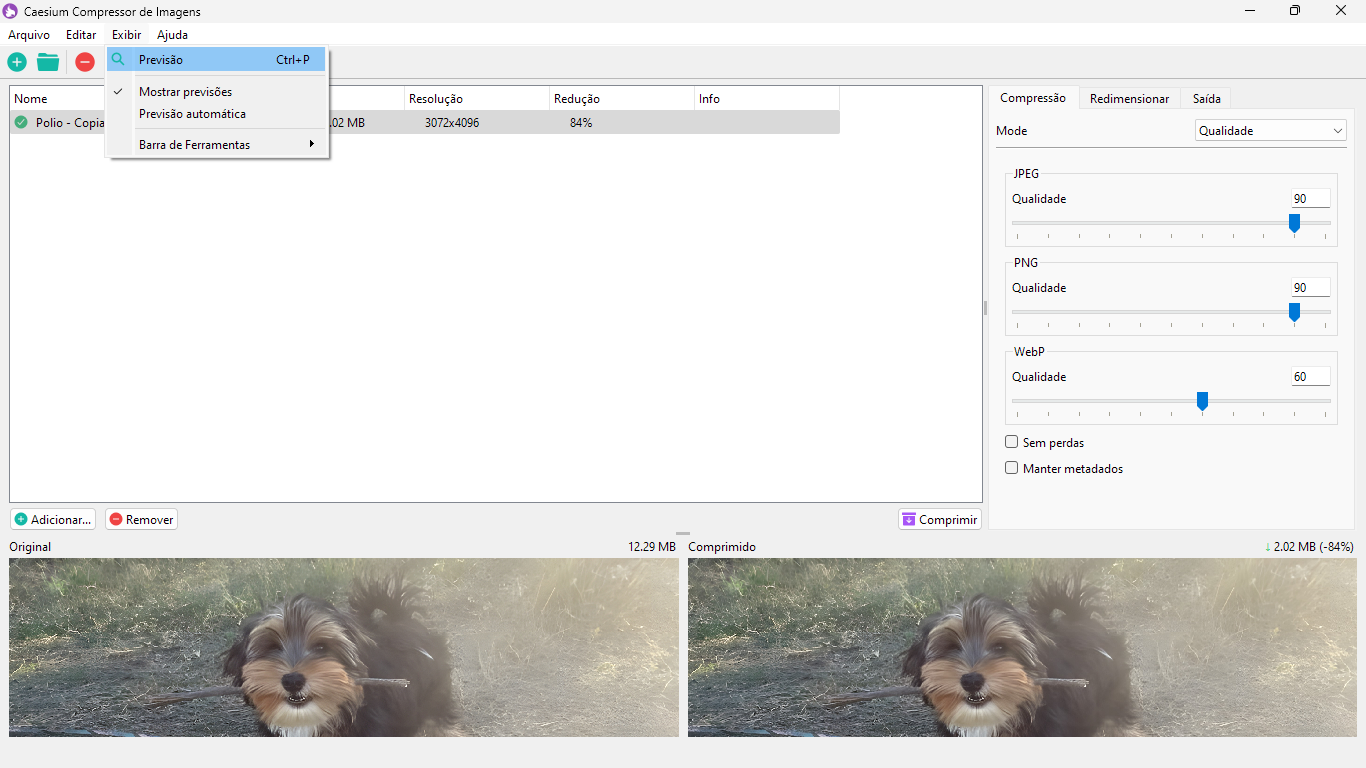
Opções de redimensionamento e a pasta de saída
Além disso, em “Redimensionar”, você encontra funções para atribuir novas dimensões a uma ou múltiplas imagens de uma só vez. Com isso, você pode determinar a redução ou mesmo o aumento em percentagens, ou em aspectos manuais de tamanho e altura, o que pode contribuir ainda mais para a redução de tamanho em disco dos seus arquivos, a depender do caso.
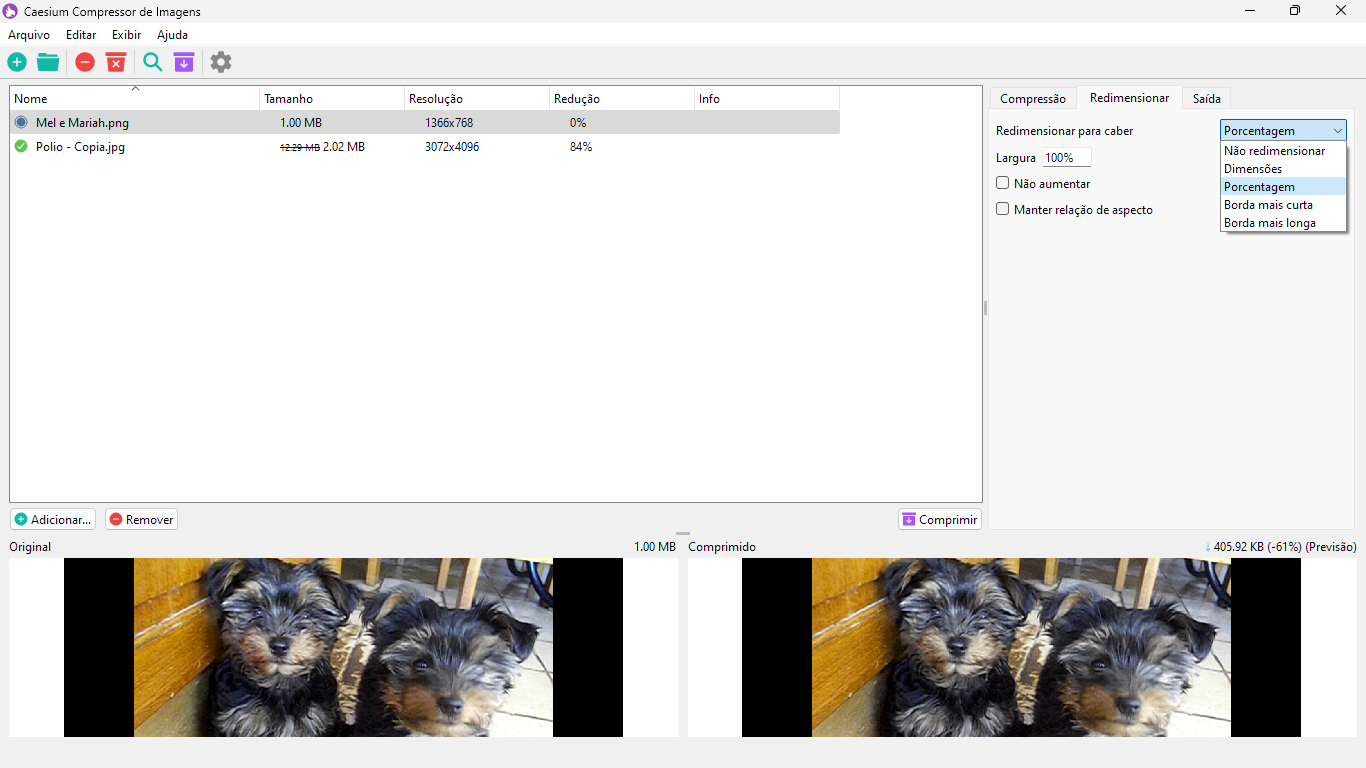
Por fim, vale destacar as opções presentes no menu “Saída”, onde você pode definir aspectos essenciais do processo. Entre elas, é possível escolher a pasta de destino, decidir se a imagem original será excluída após o processamento, determinar quais metadados devem ser preservados e selecionar o formato final dos arquivos na opção “Format”. Essas configurações estão acessíveis no canto inferior direito, conforme ilustrado na captura de tela abaixo.